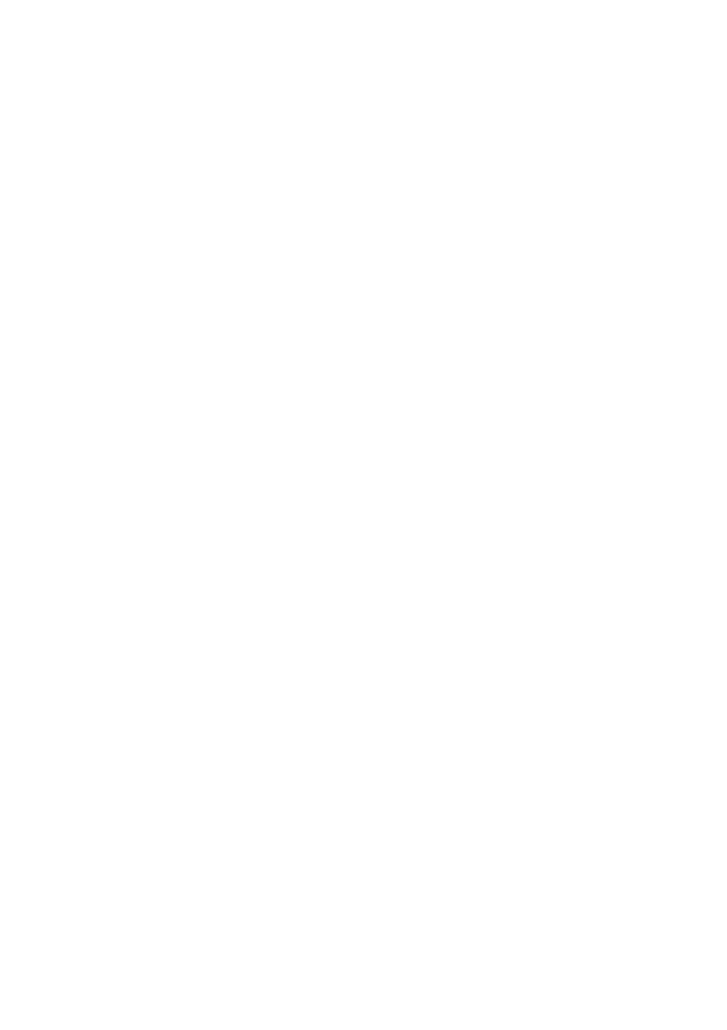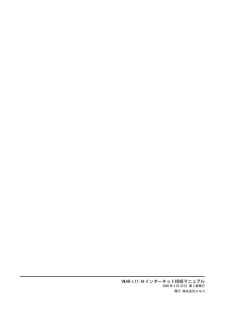インターネット接続マニュアル 課金(料金)制限機能について課金制限機能とは一定期間内で通信料金の上限を設定し、 通信料金が上限を超えると、通信を自動的に切断する機能です。本製品をご使用になる上で、システムに合わない設定をおこなうと、予想した以上の通信料金が発生する可能性があります。このような過剰な課金を防ぐために、必ず、課金制限機能を有効にしてください 。出荷時の設定状態本製品には、出荷時にあらかじめ以下の設定がされています。それぞれの値は調整可能ですが、出荷時設定で過剰な課金が発生しにくくなるように設定されています。十分設定内容をご理解の上、調整してください 。(調整方法は「リファレンスマニュアル」 の「こんなときは」を参照)金額換算: 円で通信できる時間を設定します。 通信中の料金計算に用いられます。出荷時設定 (秒/ 円)※市内への通信が中心になる場合は、「金額換算」を「 秒」にすることをお勧めします。1日/1ヶ月の最大課金:1日/1ヶ月の料金制限を設定します。この設定値を超えると通信が切断されます。出荷時設定 1日 : 円1ヶ月: 円 使用 度が高い場合は、 「最大課金」を 繁に超え、通信が強制的に切断されます。そのときは、「最大課金」の値を大きくすることで強制的切断を回避できます。ただし、値を大きく した場合、過剰な課金がされていても発見しにくくなります。 ご注意ください。課金制限機能の働き本製品は「通信時間×金額換算」により、通信料金を計算します( から通知される通信料金は反映されません。)。計算された通信料金が「最大課金」で設定された値(出荷時設定 1日: 円、 1ヶ月: 円)を超えると、新規のダイ ヤルがおこなえなくなります。また、通信中に通信料金が「最大課金」の設定値を超えた場合は、強制的に通信が切断されます。「1日最大課金」は1日ごと、 「1ヶ月最大課金」は1ヶ月ごとクリアされ 、 に戻ります。






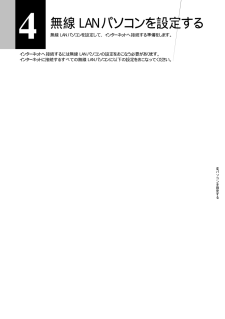


![前ページ カーソルキー[←]でも移動](http://gizport.jp/static/images/arrow_left2.png)